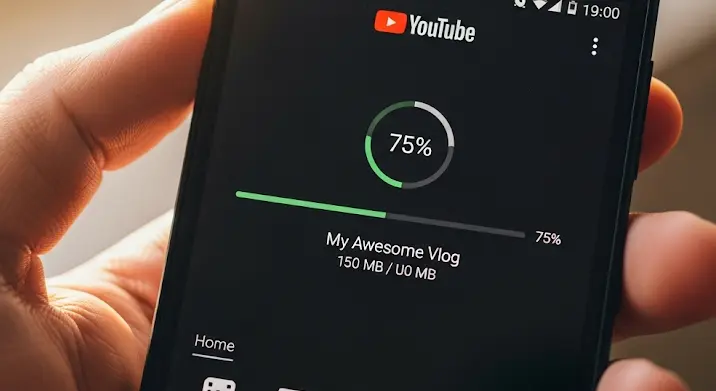A technológia száguldó világában gyakran előfordul, hogy régi, kedves eszközeinkkel szeretnénk a mai platformokon is aktívak maradni. Sokak számára a Windows Phone még mindig egy ilyen nosztalgikus darab, tele emlékekkel, fotókkal és videókkal. Ha Ön is azok közé tartozik, akiknek a zsebében még mindig lapul egy Lumia, és szeretné az azon tárolt, meglévő videókat megosztani az Instagramon, valószínűleg már találkozott a kihívásokkal. Ez a cikk részletesen bemutatja, miért nehéz ez ma már, és milyen alternatív megoldások léteznek, hogy a régi emlékek mégis utat találjanak a modern közösségi térbe.
A Windows Phone Instagram-kihívása: Miért olyan nehéz?
Kezdjük azzal, amiért ez a téma egyáltalán releváns: a Windows Phone operációs rendszer és az ahhoz tartozó alkalmazás-ökoszisztéma már évekkel ezelőtt kifutott a támogatásból. A Microsoft hivatalosan 2019 decemberében fejezte be a Windows 10 Mobile támogatását, ami az utolsó Windows Phone rendszer volt. Ezzel együtt a legtöbb alkalmazásfejlesztő, köztük az Instagram is, leállította a platformra készült applikációinak frissítését, majd sok esetben magát az alkalmazást is kivonta az áruházból. Ez azt jelenti, hogy a Windows Phone-ra telepített Instagram app vagy már nem működik egyáltalán, vagy ha mégis elindul, rendkívül korlátozott funkcionalitással bír – és szinte biztosan nem teszi lehetővé az új videók feltöltését.
Ez a helyzet abból fakad, hogy az Instagram folyamatosan fejlődik, új funkciókkal bővül, és ezekhez a változásokhoz az alkalmazásoknak is igazodniuk kell. Egy elavult operációs rendszeren futó, nem frissülő applikáció egyszerűen nem képes kommunikálni a mai Instagram szervereivel a szükséges protokollokon keresztül. Tehát a közvetlen feltöltés a Windows Phone készülékről Instagramra gyakorlatilag lehetetlen.
Az Emlékek Megmentése: Alternatív Útvonalak
Mivel a közvetlen út járhatatlan, kreatív megoldásokra van szükség. A cél az, hogy a Windows Phone-on lévő videó valahogyan eljusson egy olyan eszközre, amelyről már lehetséges a feltöltés. Íme a legjárhatóbb útvonalak:
1. Az „Okostelefon Híd” Módszer: A Legmegbízhatóbb Út
Ez a módszer a leginkább ajánlott, mivel a mai okostelefonok (Android vagy iOS) tökéletesen támogatják az Instagramot, és a videó minősége is megőrizhető. A folyamat két fő lépésből áll:
1.1. Videók Átvitele Windows Phone-ról Számítógépre (PC/Mac)
Ez az első és legfontosabb lépés. Számos módja van a videók áthelyezésének:
- USB-kábelen Keresztül: Ez a legegyszerűbb és leggyorsabb mód. Csatlakoztassa Windows Phone készülékét egy USB-kábellel a számítógépéhez. A telefon valószínűleg megjelenik egy cserélhető meghajtóként. Keresse meg a „DCIM” vagy „Képek” mappát (gyakran a „Kamera mappa” almappáját), ahol a videók tárolódnak. Egyszerűen másolja át a kívánt videókat a számítógép egy mappájába.
- Felhőalapú Tárhely (OneDrive, Dropbox, Google Drive): Ha van internet-hozzáférése a Windows Phone-on, használhat felhőszolgáltatásokat.
- OneDrive: Mivel a Windows Phone a Microsoft ökoszisztéma része volt, a OneDrive integráció kiváló. Ha a videók automatikusan feltöltődtek a OneDrive-ra, egyszerűen jelentkezzen be OneDrive-fiókjába a számítógépén, és töltse le onnan a videókat. Ha nem automatikus a szinkronizálás, manuálisan is feltöltheti őket a telefonról a OneDrive app segítségével.
- Egyéb Felhőszolgáltatások: Ha rendelkezik Dropbox vagy Google Drive fiókkal és az applikáció még működik a telefonján, feltöltheti a videókat ezekre a szolgáltatásokra, majd letöltheti őket a számítógépéről.
- E-mail (kisebb fájlokhoz): Nagyon kis méretű videók esetén elküldheti magának e-mailben is a fájlt a telefonról, majd letöltheti a számítógépről. Ne feledje, hogy az e-mail szolgáltatók gyakran korlátozzák a mellékletek méretét.
1.2. Videók Átvitele Számítógépről Modern Okostelefonra (Android/iOS)
Miután a videók biztonságban vannak a számítógépén, a következő lépés az, hogy áthelyezze őket egy Android vagy iOS alapú okostelefonra, amelyen a legújabb Instagram alkalmazás fut:
- USB-kábelen Keresztül: Csatlakoztassa az Android vagy iPhone készülékét a számítógéphez USB-kábellel. Az Android telefonok általában cserélhető meghajtóként jelennek meg, ahová közvetlenül másolhatja a videókat (pl. a „DCIM/Camera” mappába). iPhone esetén szüksége lehet az iTunesra (vagy a Finderre macOS Catalina és újabb rendszereken) a fájlok szinkronizálásához, vagy egyszerűen használhatja a „Fényképek” alkalmazást az importáláshoz.
- Felhőalapú Tárhely: Ez a legkényelmesebb módszer, ha már feltöltötte a videókat egy felhőszolgáltatásba (OneDrive, Google Drive, Dropbox). Egyszerűen telepítse az adott felhőszolgáltatás applikációját az új okostelefonjára, jelentkezzen be, és töltse le a videókat a készülékére.
- E-mail/Üzenetküldő Appok: Ismét egy opció a kisebb fájlokra. Küldje el a videót saját magának e-mailben, vagy használjon valamilyen üzenetküldő appot (pl. Messenger, WhatsApp, Telegram), amin keresztül átküldheti a fájlt az új telefonjára.
1.3. Feltöltés Instagramra a Modern Okostelefonról
Amint a videó (vagy videók) sikeresen átkerült az Android vagy iOS készülékére, a továbbiakban már a megszokott módon járhat el:
- Nyissa meg az Instagram alkalmazást az új telefonján.
- Érintse meg a „+” ikont a képernyő alján, hogy új bejegyzést hozzon létre.
- Válassza ki a videót a telefon galériájából.
- Szerkessze a videót (vágás, szűrők, zene) az Instagram beépített eszközeivel.
- Írjon hozzá feliratot, hashtageket, címkézzen embereket vagy helyet, majd tegye közzé!
2. A „Számítógépes Emuláció” Vagy Harmadik Fél Alkalmazások (Figyelem!)
Léteznek elméleti lehetőségek, amelyek megpróbálják megkerülni a telefon általi feltöltést, de ezekkel kapcsolatban fontos figyelmeztetéseket kell tenni:
- Android Emulátorok (pl. BlueStacks, NoxPlayer): Ezek a programok lehetővé teszik, hogy Android operációs rendszert futtasson a számítógépén. Elméletileg telepítheti rá az Instagram appot, átmásolhatja rá a videót, és megpróbálhatja feltölteni. Azonban:
- Ezek az emulátorok erőforrás-igényesek.
- Az Instagram felismerheti, hogy egy nem mobileszközről próbál feltölteni, és blokkolhatja a tevékenységét, vagy akár az fiókjának ideiglenes felfüggesztéséhez is vezethet.
- A videófeltöltés sokszor nehézkes, hibás lehet.
- Harmadik Fél Instagram Asztali Kliensek/Weboldalak: Léteznek weboldalak vagy asztali alkalmazások, amelyek azt állítják, hogy lehetővé teszik az Instagramra való feltöltést számítógépről.
- Súlyos Biztonsági Kockázat: Az Instagram Szolgáltatási Feltételei (ToS) általában tiltják a harmadik fél alkalmazások használatát, különösen, ha azok a hivatalos API-t illegálisan használják. Ez a fiók azonnali és végleges felfüggesztéséhez vezethet!
- Adatlopás Kockázata: Soha ne adja meg Instagram bejelentkezési adatait ismeretlen harmadik fél alkalmazásoknak vagy weboldalaknak. Ez komoly biztonsági kockázatot jelent, és adatait ellophatják.
- Funkcionális Korlátok: Még ha működik is, a videófeltöltés gyakran korlátozott, problémás, vagy csak képek feltöltésére alkalmas.
Erősen javasoljuk, hogy kerülje ezeket a módszereket a fiókja biztonsága és a szabályzatok betartása érdekében!
3. Professzionális/Üzleti Megoldások (Korlátozott Applicabilitás)
Ha Ön Instagram Üzleti fiókkal rendelkezik, vagy tartalomgyártó, a Facebook Creator Studio (amely az Instagramot is kezeli) lehetővé teszi a videók feltöltését asztali gépről. Ez azonban:
- Szigorúan üzleti fiókokra vonatkozik.
- Bonyolultabb beállítást igényel.
- Nem minden videó formátumot támogat azonnal, előzetes konvertálásra lehet szükség.
Ez a módszer valószínűleg nem releváns egy átlagos felhasználó számára, aki csupán régi videóit szeretné megosztani.
Fontos Tippek a Videó Feltöltéséhez
Mielőtt feltölti a videót, érdemes figyelembe venni az Instagram általános videókövetelményeit a legjobb élmény érdekében:
- Hossz: Az Instagram Feed videók hossza általában 3 másodperc és 60 perc között lehet. Rövidebb videók (15-90 másodperc) az Instagram Reels funkcióhoz is alkalmasak.
- Felbontás és Arány: Javasolt a 1080p felbontás. Az arányok tekintetében a 1:1 (négyzet), 4:5 (álló) és 16:9 (fekvő) a leggyakoribb. A legtöbb telefonon készült videó 16:9-es, de érdemes lehet az Instagram szerkesztőjében 1:1 vagy 4:5 arányra vágni a jobb láthatóság érdekében.
- Fájlformátum: Az MP4 (H.264 kodekkel és AAC hanggal) a leginkább ajánlott formátum. A Windows Phone-ról származó videók valószínűleg már ebben a formátumban vannak, de ha nem, egy számítógépes videókonvertáló programmal (pl. HandBrake) könnyedén átalakíthatók.
- Fájlméret: A videók mérete korlátozott lehet (általában 4 GB).
Összefoglalás
Bár a Windows Phone már a múlté a mobilkommunikáció fő áramlatában, ez nem jelenti azt, hogy az azon tárolt értékes emlékeinek is a feledés homályába kell veszniük. A közvetlen videó feltöltés Instagramra Windows Phone-ról valóban nem lehetséges a platform támogatásának hiánya miatt. Azonban a videók számítógépre, majd onnan egy modern okostelefonra történő átvitele egy megbízható és biztonságos módja annak, hogy az emlékeket megossza a világgal. Kerülje a kockázatos, harmadik féltől származó megoldásokat, és válassza a bevált, biztonságos utat, hogy a régi videói új életre kelhessenek az Instagramon!